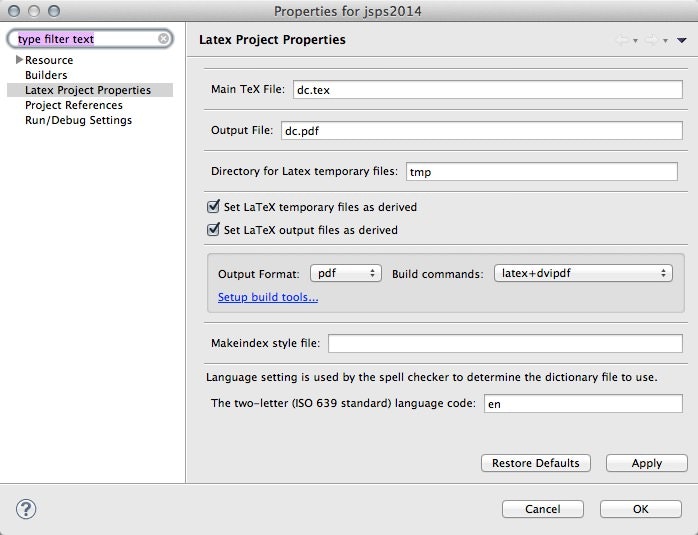いつかまた使う時の為のメモ。
インストール
公式サイトまたはPleiadesの日本語化バージョンを入れる。
色々な言語をやりたい場合はとりあえずPleiadesから全部入りを落とせば良い。
入れておくと良い(かもしれない)プラグイン
| 名称 | 備考 |
|---|---|
| Emmet | コードの入力を楽にするやつ |
| Eclipse Color Themes | インストール用URLは http://eclipse-color-theme.github.com/update 。他のテーマ機能を持つプラグインと競合するので注意 |
| EclipseCoder | TopCoderを始めようと思ったので入れてみた。此方の記事を参考に入れる |
EclipseをLaTeXエディタ・コンパイラとして使う
このセクションはEclipseのバージョンはKepler、OSはMacのMavericksでの話。
TeXlipseを使う。既にコマンドラインでTeXがコンパイル出来る環境にあることが前提。
自動Buildにチェックを入れておけば、.texの変更の保存操作だけでPDFまで作ってくれる。詳しい機能などはWikiを参照。
TeXlipseのインストール
TeXlipseは他のプラグイン同様、Help→Install New Softwareからインストールできる。
| Name | URL |
|---|---|
| TeXlipse Update Site | http://texlipse.sourceforge.net |
検索すると三つほど出てくるが、全てにチェックを入れてインストール。
コンパイラのパスを設定
Macのアプリケーションフォルダ内のUpTeXのパッケージ内のコンパイラを指定してもコンパイルできない。TeX Wikiさんがリスト化している/usr/texbin/uplatex等のパスを一つ一つ設定。引数の方も適宜変更。
此処の設定が上手くいかないと
"jarticle.cls" not found
的なエラーが出る。
デフォルトエンコードの設定
Eclipseの環境設定のGeneral→Content typeでTeXファイルを探し出し、.texを選択して下のエンコードを入力する欄にutf-8等、自分が使うエンコードを入力して適用。
.texの横にlockedとか書かれていますが多分気にしなくて大丈夫。
実行するコマンドの設定
**プロジェクトごとに設定。**プロジェクトを作成する時か、作成してしまった後はメニューのProjectからプロジェクトのプロパティ設定で以下の様に設定。
| 項目 | 設定 |
|---|---|
| Output Format | |
| Build commands | latex+dvipdf |
platex+dvipdfmじゃなくても、コンパイラの設定の方でUpTeXが指定されていれば大丈夫。
設定については此方の記事も参考になる。
Pdf4Eclipseについて
TeXlipseをインストールすると一緒に入る、Eclipse内で開けるPDFビューワは、日本語が文字化けする。
ビューワの設定は結局上手く出来なかった。
Aptana Studioの不具合への対応メモ
FTP接続もEclipseでやりたくなったのだが他のプラグインと競合しやすいのか、エディタに不具合が出たのでアンインストールした。有効な策はわからない。
アンインストールの際はエディタやUIのテーマをデフォルトに戻しておく。でないと設定メニューから消えてしまって元に戻せなくなる。